一、 出现下面提示时,通常是熔丝位没有打开JTAG
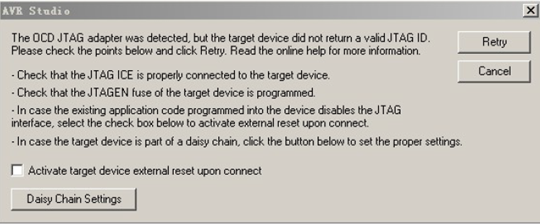
注意在使用JTAG之前,请先使用USBASP将下面的JTAG位打开,设置为0
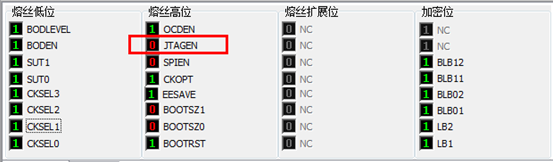
1. 检查晶振不是插好了
2. 检查芯片有没有锁死
一、 出现下面提示时
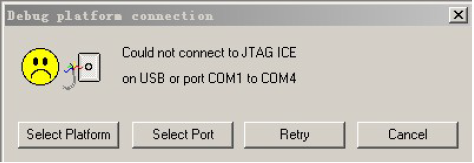
1. 请核对你的设备管理器中JTAG的com口是不是在com4之内。
如果com口不在com4之内,修改com口端号,修改方法如下
双击设备,打开属性
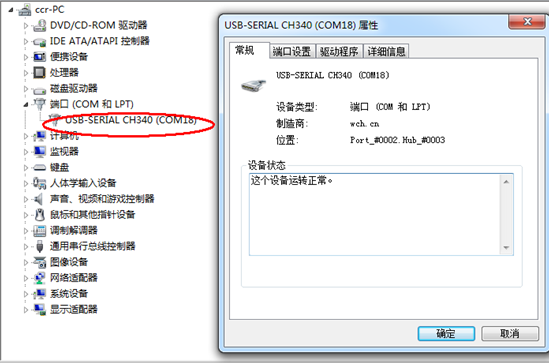
选择端口设置-高级
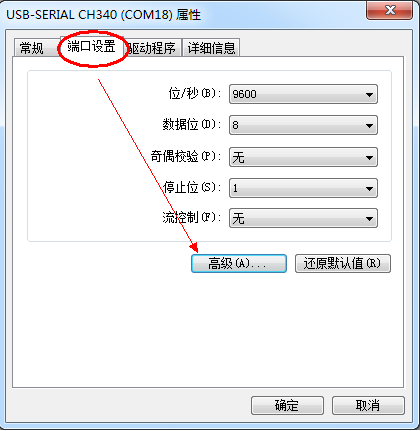
修改端口号

选择com4之内的端口号,有时候com1到com4都显示使用中,你可以看看设备管理器当前使用的有哪几个,比如我这里,现在使用中的只有com18,其他的设备没有用com口
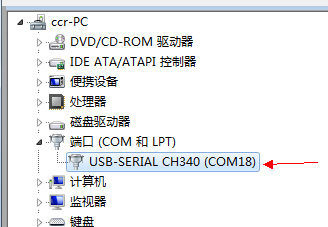
所以,虽然提示说com1到com4都在使用中,也可以随便选择一个来用的。
比如这里我选择com3,然后点确定退出。
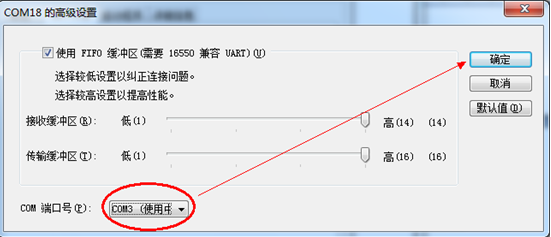
出现下面的提示
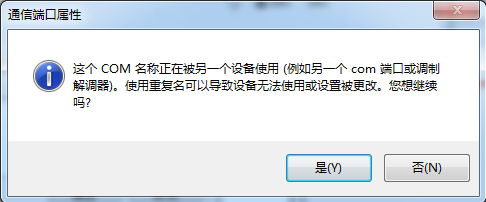
直接点是就可以了,回到下面的界面, 然后点确定,关闭设置
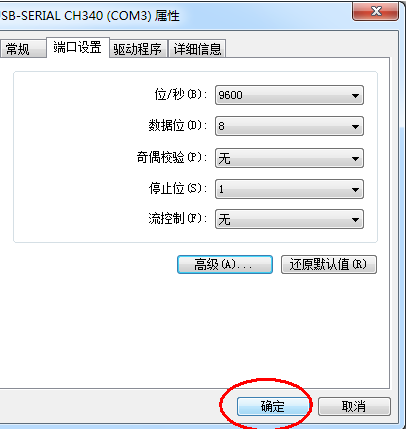
设备管理器自动更新为com3
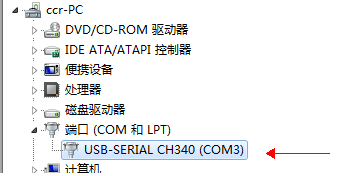
2. 畅学电子园后期提供的都是CH340驱动的JTAG仿真器,请确保已经正确安装了CH340的驱动。
3. 晶振是不是插了
4. 芯片有没有锁死
5. 如果上面的操作都检查了,还是提示不能连接,请在STUDIO环境下升级一下JTAG仿真器的固件。
二、 关于AVR JTAG固件升级
如果在使用AVR JTAG过程中遇到了JTAG之前能用,后来突然不能用的情况,有可能是固件需要重新升级。
或者在用户新拿到测试好的JTAG,不能用的情况下,也请尝试给JTAG升级一下固件。
升级固件步骤如下:
1. 打开studio软件
2. 将AVR JTAG插到电脑上,仿真器刚插入电脑的时候,LED指示灯有几秒钟闪烁的时间,需要在LED灯闪烁的过程中点击studio 软件中的Tools——AVR Prog命令
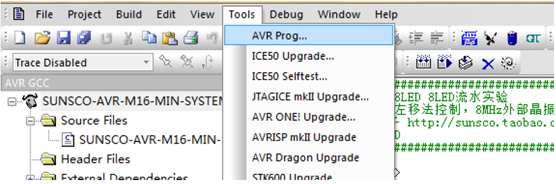
3. 软件会自动连接仿真器,进入固件升级界面
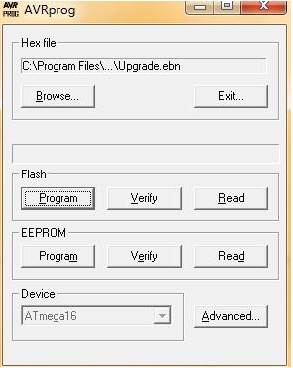
4. 如果软件没有成功连接仿真器,而是弹出下面的对话框
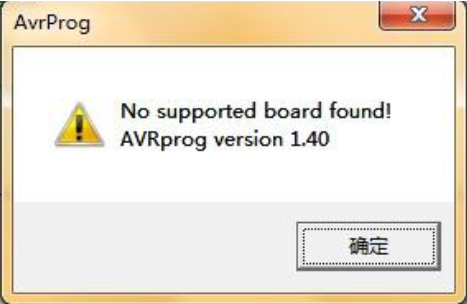
可能是两个原因造成的
a) JTAG的com口号不在com4之内
b) 不是在LED灯闪烁期间点击AVR Prog..命令的
5. 打开升级界面中的Browse…加载升级文件
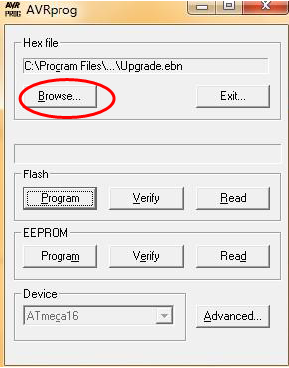
如果你的studio软件是使用的默认路径安装的,那么AVR JTAG的更新文件路劲如下:
C盘-program files Atmel-AVR Tools-JTAGICE.

6. 加载更新文件后,点击下图中Flash项下的Program,软件开始升级固件
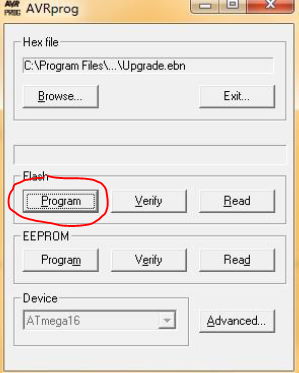
7. 升级过程中界面如下,等进度条会跑完就升级好固件了,关掉对话框,仿真器红灯正常亮起,就说明固件升级完毕。升级期间灯会闪烁,而且升级期间您操作了电脑其它任何东西的话,该升级固件的界面会出现假死,好像卡在那里了一样,别担心也别动它,只要灯在闪说明它还是在升级过程中,它升级完了后软件会自动恢复过来的。
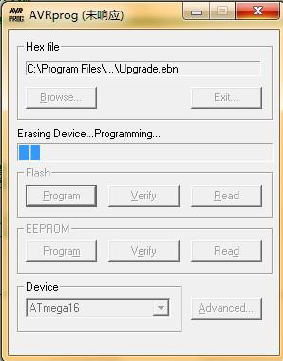
8. 升级完成后,记得重新插拔JTAG仿真器。这样仿真器就可以正常使用了。
